

作者: Adela D. Louie, 最新更新: 2019年11月10日
三星Galaxy S8设备是三星制造的最高端的设备之一。 凭借其所有出色功能,其相机是该移动设备拥有的最佳资产之一。 而且,如果您是该出色设备的用户之一,那么可能到目前为止,您已经拍摄了很多照片。
但是,您要确保所拍摄的照片将得到保护,并将它们传输到计算机是您可以想到的一种方法。 不仅可以保护照片安全,还可以释放Samsung Galaxy S8设备上的一些空间,使您可以拍摄更多照片。
但事实是,您不知道如何将它们传输到PC。 但是请不要担心,因为在本文中,我们将向您展示 如何将照片从三星银河S8传输到计算机 最容易,最方便的方法。
第1部分:如何将照片从Samsung Galaxy S8传输到计算机-最佳方法第2部分:如何将照片从Samsung Galaxy S8传输到计算机的其他方法第3部分:让我们总结一下
这种方法被认为是将照片从Samsung Galaxy S8设备传输到计算机的最佳和最便捷的方法。 并且此方法包括在计算机上安装数据传输软件。 因此,最好的选择就是 FoneDog电话转移.
这是因为FoneDog电话传输是一种简单的工具,可用于在其他设备之间将照片传输到计算机,其他Android设备或iOS设备。 不仅如此,FoneDog电话转接还可以传输除照片之外的其他数据,其中包括您的消息,联系人,视频和音乐。
因此,您可以使用FoneDog电话传输轻松地将照片从Samsung Galaxy S8传输到计算机。 此外,您还可以享受其其他功能,例如免费的铃声制作工具和用于照片的HEIC转换器,可以帮助您将其转换为JPG格式和PNG格式。
并且要了解如何使用FoneDog电话传输将照片从Samsung Galaxy S8传输到计算机,这里有一个快速的逐步方法,您可以轻松地遵循。
转到FoneDog网站,然后下载电话转接。 然后将其安装在您的计算机上。 完成后,继续下一步。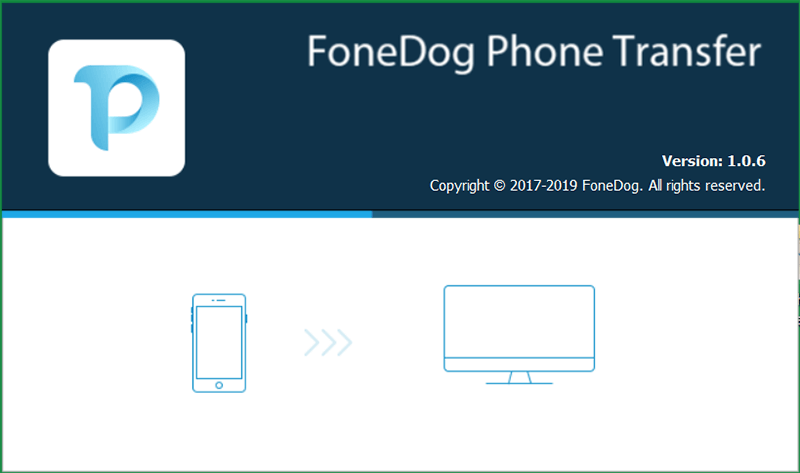
在计算机上安装FoneDog电话转接后,继续并打开程序。 然后,使用USB电缆将Samsung Galaxy S8连接到计算机。 然后FoneDog电话转接将能够识别您的设备,并向您显示有关它的详细信息。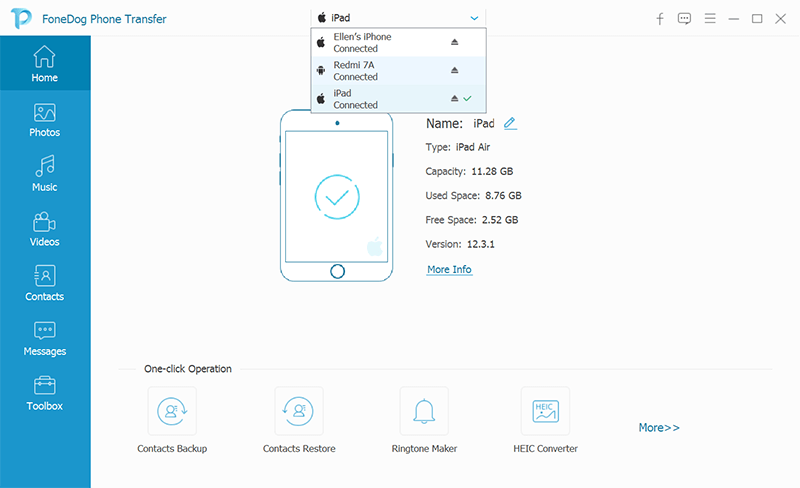
然后,在屏幕左侧,有FoneDog电话传输支持的文件类型列表。 在该列表中,其中包括您的照片。 所以就这么简单 点击照片 从列表中进行下一步。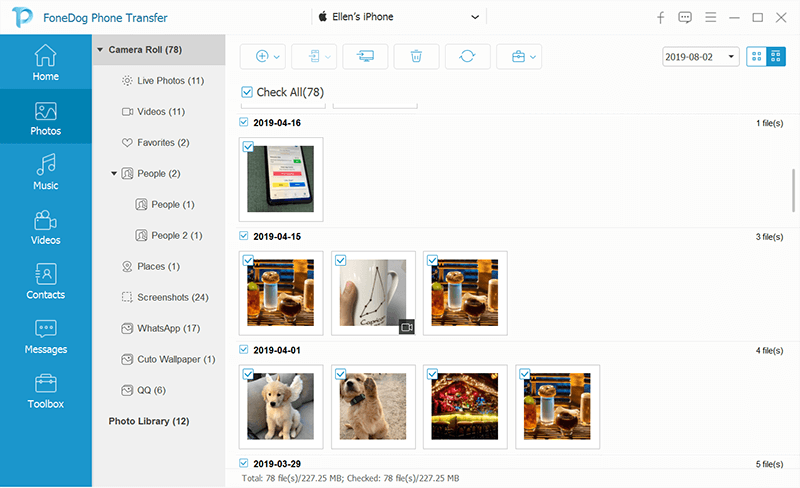
然后一旦你 单击照片类别,那么它包含的所有项目将显示在屏幕的右侧。 从那里,您可以选择要将哪些照片从Samsung Galaxy S8设备传输到计算机。 您所要做的就是单击您选择的每张照片。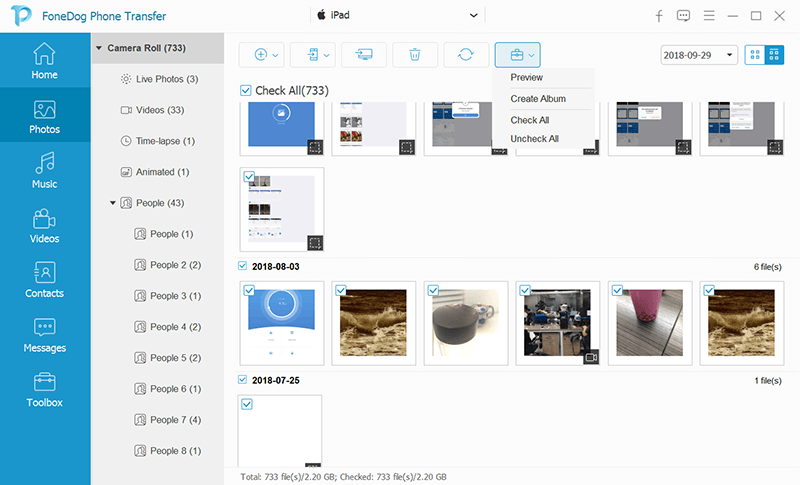
完成选择所有要从Samsung Galaxy S8设备传输到计算机的照片后,就可以完成整个过程了。 您现在要做的就是 单击导出到PC按钮 从屏幕顶部的菜单栏中。 然后,您选择的所有照片将被转移到您的计算机上。

注意:如果您希望将照片转换为JPG或PNG格式,则可以使用FoneDog电话传输随附的HEIC转换器。
人们也读如何从Android图库中恢复已删除的照片[2019更新]解决了! 如何将照片备份到iCloud的解决方案
关于如何将照片从Samsung Galaxy S8传输到您可以使用的计算机,还有其他一些方法。 这里有一些。
使用USB电缆被认为是将照片从Samsung Galaxy S8传输到计算机的最简单方法之一。 因此,这是您需要遵循的步骤。
步骤1:首先,您必须使用USB电缆将Samsung Galaxy S8连接到计算机。
步骤2:如果是第一次将Samsung Galaxy S8连接到计算机,则它将自动下载并安装所需的驱动程序。
步骤3:然后,弹出消息将在您的Samsung设备上显示。 这样,您要做的就是 点击允许访问设备数据 供您授予访问权限。
步骤4:然后,继续 启动文件资源管理器 在计算机上,然后您将可以看到已连接的Samsung Galaxy S8。 现在,您可以从此处使用文件资源管理器来访问包括照片在内的设备内容。 这些照片可以在您的DCIM文件夹下找到。
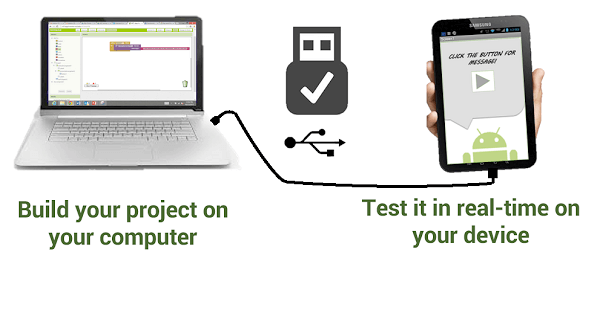
如果您的Samsung Galaxy S8设备恰好具有外部SD或Micro SD卡,则使用此方法是从Samsung Galaxy S8传输照片的一种方法。 也有一些笔记本电脑具有内置SD卡,但大多数计算机都没有。 因此,您将需要一个适配器来将SD卡连接到计算机。
因此,如果您有可以使用的适配器,那么您要做的就是 将SD卡插入适配器并将其连接到计算机。 然后,从那里,您将能够看到您的外部硬盘驱动器,一旦单击它,就可以看到您的照片。
从那里,您可以选择要从Samsung Galaxy S8设备传输到计算机的照片。 它是如此简单。
由于Samsung Galaxy S8设备具有蓝牙功能,因此您可以使用该功能将任何数据从一台设备传输到另一台设备,包括计算机。 但是,您将需要一台具有蓝牙功能的计算机,以便您使用此方法从Samsung设备传输照片。 因此,如果您有一台具有蓝牙功能的计算机,则此方法适合您。
因此,您需要做的第一件事是 在Samsung Galaxy S8设备上打开蓝牙连接。 您可以 打开蓝牙 使用通知面板在Samsung设备上进行连接,或者您可以转到“设置”应用并打开Samsung设备的蓝牙功能。 完成此操作后,您需要执行以下步骤。
步骤1:在计算机上,继续并启动“操作中心”面板。 您可以 同时按下Windows键+ A 给你打开
步骤2:然后,从操作中心, 继续并打开您的蓝牙功能.
步骤3:然后,继续并启动 开始菜单 然后寻找你的 蓝牙设置.
步骤4:然后,您将能够看到蓝牙连接列表。 因此,从那里开始,选择您的三星设备并与之配对。
步骤5:之后,您将能够看到将在Samsung设备和计算机上显示的几个代码。 检查这些代码是否相同。 如果是的话,继续简单地 点击是按钮 在三星设备上,然后在三星设备上单击确定。
步骤6:将两个设备配对后,继续 单击发送或接收文件 使用蓝牙,然后单击接收文件。
步骤7:在Samsung Galaxy S8设备上,转到“我的文件”,然后选择要从Samsung Galaxy S8设备传输到计算机的所有照片。 然后继续 点击共享按钮 然后选择蓝牙作为传输方式。 之后,继续并选择您的计算机作为照片的接收者。
步骤8:然后,一旦文件传输完成,只需继续 点击完成按钮.
FTP或文件传输协议是您通过互联网通过服务器(三星Galaxy S8)和客户端(作为计算机的接收方)使用互联网传输任何文件的最简单方法之一。 为了能够做到这一点,您将需要获取一个应用程序和一个FTP软件,该应用程序将使您的设备成为服务器,并允许您将PC连接到设备。
一旦您能够设置好三星Galaxy S8设备和计算机,便可以开始传输照片了。 有了这些,这就是您接下来需要做的事情。
步骤1:继续 启动Wi-Fi FTP服务器 然后 选择开始按钮。 然后让许可,如果它会问你。
步骤2: 检查您的服务器URL,密码和用户ID 然后利用它们来连接FTP客户端上的详细信息。
步骤3:一旦能够连接两个设备,则可以使用FTP客户端浏览Samsung Galaxy S8设备的任何内容。 然后从那里转到DCIM文件夹,然后查找您的照片。
步骤4:之后,继续使用FTP客户端,以便能够从Samsung Galaxy S8将所需的照片下载到计算机上。
云存储是一种可用于将Samsung设备上的所有文件移动到计算机的方法。 但是,此方法只能为您提供有限的空间,并且在传输庞大的相册时可能会遇到困难。 但是,您仍然可以使用它来完成该过程。
因此,您需要做的第一件事就是 建立一个免费帐户 一个云存储工具上。 因此,您的Google云端硬盘是您可以使用的最佳选择之一。 然后,您必须在两个Samsung Galaxy S8设备和计算机上都安装Google云端硬盘应用。 完成后,请按照以下步骤操作。
步骤1:在Samsung Galaxy S8设备上,继续并启动Gallery应用程序。
步骤2:之后,继续并简单地 选择所有图像 您要转移的。
第3步:选择完所有喜欢的照片后, 点击共享按钮 然后 选择保存到驱动器.
步骤4:然后从那里继续,在已设置的Google云端硬盘帐户上选择,然后选择所需的目标文件夹,然后点击“保存”。
步骤5:从这里开始,您必须等待同步过程完成。
步骤6:然后转到您的计算机,然后打开Google云端硬盘应用程序。 从那里,您将可以查看从Samsung Galaxy S8设备传输的所有照片。 然后,您可以选择将那些照片下载到计算机上。
如您所见,有很多方法可以将照片从Samsung Galaxy S8传输到计算机。 您现在所要做的就是选择哪种方法适合您的需求,以及哪种方法更容易使用。
发表评论
评论
热门文章
/
有趣乏味
/
简单困难
谢谢! 这是您的选择:
Excellent
评分: 4.5 / 5 (基于 93 评级)